全国计算机等级考试(NCRE)
考务管理系统
考生网报手册
(考生用)
V 3.0.3
教育部考试中心
2018年12月
一、 网址入口
公网:
通行证管理网站: |
https://passport.etest.net.cn |
前台考生报名、打印准考证: |
https://ncre-bm.neea.cn |
教育网:
通行证管理网站: |
https://passport.etest.edu.cn |
前台考生报名、打印准考证: |
https://ncre-bm.neea.edu.cn |
考生可访问统一的报名网址,然后选择所要报名的省份入口进行报名,也可通过各省发布的报名网址进入报名。

点击考生报名入口,进入考生登录页面:

若考生已有账号,则可直接登录,若考生没有账号,则需要先进行账号注册。
二、 注册账号
使用系统网上报名需要ETEST通行证账号。
考生可以通过系统入口进入登录页面,通过登录页面“点击注册”的链接跳转:

也可以直接访问通行证管理网站(https://passport.etest.net.cn)进行注册:

注册是在通行证管理网站进行的,不是NCRE的考务管理网站。注册完毕后,需要通过浏览器的后退功能或者地址栏输入地方的方式返回到NCRE报名入口。
ETEST通行证账号在考试中心所有使用ETEST通行证的考务系统中通用,如果电子邮箱或手机已经在其他考试中注册过通行证,在NCRE考务系统中进行网上报名时无需再次注册。
点击用户注册

填写电子邮箱,手机号进行注册。注意:电子邮箱和手机号都是必填项,并且以后可用来找回密码。
三、 考生报名
考生可访问统一的报名网址,然后选择所要报名的省份入口进行报名,也可通过各省发布的报名网址进入报名。
1、填写考生注册的账号和密码进行登录

2、登录成功后跳转到NCRE考试报名系统首页,点击开始报名

3、勾选接受报名协议

4、填写考生证件信息(证件类型和证件号码)
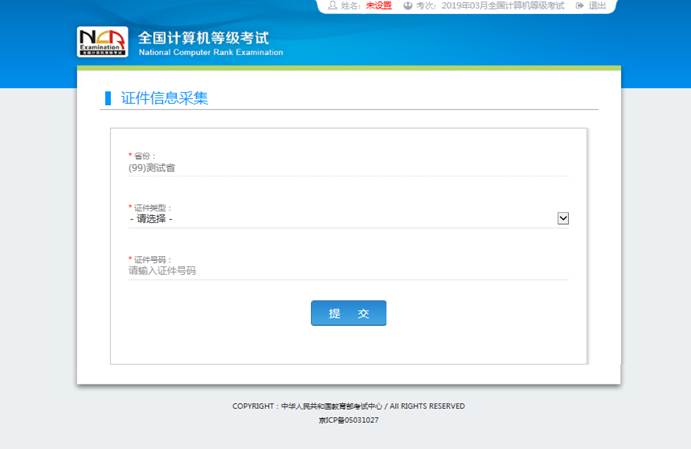
5、进入报名报考信息采集页面




注意:该页面标记为红色*的都为必填项,班级是否必填要看考点设置情况,如果考点设置班级为必填项,则考生在填写该页面信息时,就必须填写班级,才能提交成功。
6、进入照片信息采集页面

7、报名信息页面


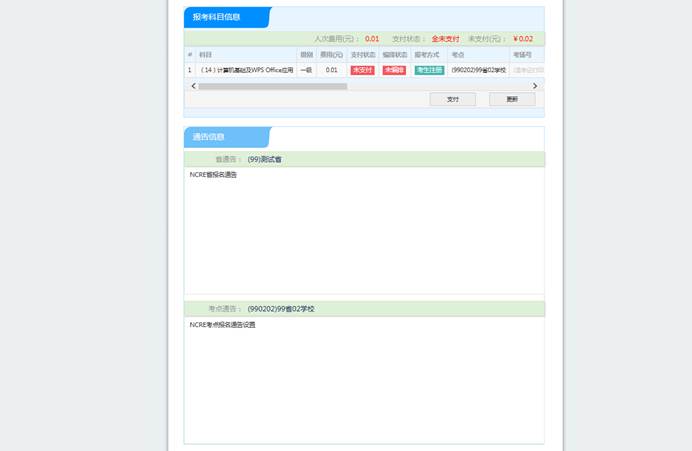
8、需要审核考生信息的考点,考生必须先提交审核

点击“提交信息审核”按钮,

点击“确定”按钮,

考生信息变为“待审核”状态,此时考生不能修改报名信息。
9、若考点设置审核信息不通过,则考生可根据考点填写的不通过原因进行修改,重新提交审核

考生需要通过进入修改报名信息页面去修改个人基本信息


考生需要通过进入修改照片信息页面去修改照片信息

10、修改完个人基本信息和照片信息,

再次点击“提交信息审核”按钮

考点确认信息无误后,通过审核

显示审核状态已通过,已审核通过的考生不能修改个人基本信息和照片信息。
注意:若考点不需要信息审核,则考生可跳过上面的8、9、10、11步骤,直接进行支付操作。
考生支付
点击“支付”按钮,

确认报考信息,勾选确认个人信息及报考信息无误。

点击“确定”按钮:

选择支付方式进行支付即可。

